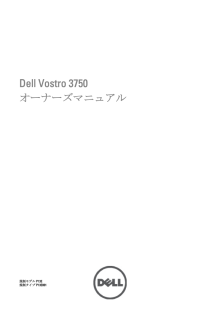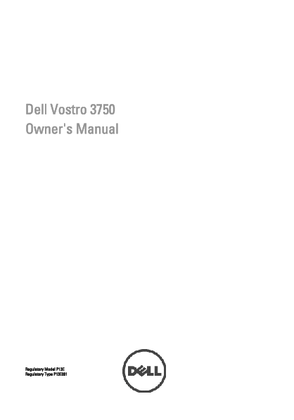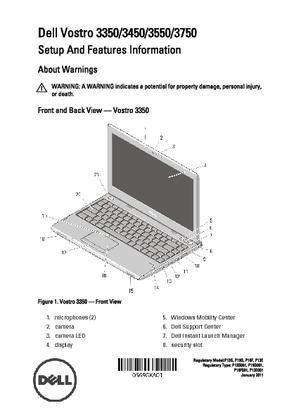4件のマニュアルが登録されています。
36381view
ftp://ftp.dell.com/.../vostro-3750_owner%27s%20manual_ja-jp.pdf
143 ページ4.86 MB
- 1 .Dell Vostro 3750オーナーズマニュア...
- 2 .メモ、注意、警告メモ: コンピュータを使いやすくす...
- 3 .目次メモ、注意、警告..................
- 4 .メモリモジュールの取り付け...............
- 5 .章 16: ディスプレイケーブル ..........
- 6 .システム基板の取り付け ................
- 7 .章 33: セットアップユーティリティ .......
- 8 .8 ページ目のマニュアル
- 9 .1コンピューター内部の作業コンピューター内部の作業...
- 10 .注意: ケーブルを外す場合は、ケーブルのコネクタか...
- 11 .奨励するツールこの文書で説明する操作には、以下のよ...
- 12 .注意: コンピュータを損傷しないために、この特定の...
- 13 .2バッテリーバッテリーの取り外し1.「コンピュータ...
- 14 .バッテリーの取り付け1.カチッと所定の位置に収まる...
- 15 .3SD(Secure Digital )カードスロ...
- 16 .SD(Secure Digital )カードの取り...
- 17 .4ExpressCardExpressCard ...
- 18 .ExpressCard の取り付け1. カチッと...
- 19 .5キーボードキーボードの取り外し1.「コンピュータ...
- 20 .4. 2 番目のキーボード固定具を引き出します。2
- 21 .5. 3 番目のキーボード固定具を引き出します。2...
- 22 .6. 4 番目のキーボード固定具を引き出します。2...
- 23 .7.キーボードをパームレストから引き上げます。23
- 24 .8.システム基板コネクタのラッチを外したあとに、キ...
- 25 .9.システム基板コネクタのラッチを外したあとに、キ...
- 26 .キーボードの取り付け1.キーボードの背面にキーボー...
- 27 .6メモリドアメモリドアの取り外し1.「コンピュータ...
- 28 .メモリドアの取り付け1.メモリドアをコンピューター...
- 29 .7メモリメモリモジュールの取り外し1.「コンピュー...
- 30 .メモリモジュールの取り付け1.メモリモジュールをメ...
- 31 .8ハードドライブハードドライブの取り外し1.「コン...
- 32 .6.ハードドライブブラケットをシステム基板から取り...
- 33 .8.ハードドライブブラケットからハードドライブを引...
- 34 .34 ページ目のマニュアル
- 35 .9オプティカルドライブオプティカルドライブの取り外...
- 36 .6.オプティカルドライブブラケットを固定しているネ...
- 37 .8.オプティカルドライブブラケットをオプティカルド...
- 38 .38 ページ目のマニュアル
- 39 .10パームレストパームレストの取り外し1.「コンピ...
- 40 .7.底部を固定しているネジを外します。8.コンピュ...
- 41 .9.システム基板コネクタのラッチを外したあとに、電...
- 42 .11.システム基板コネクタのラッチを外したあとに、...
- 43 .13.パームレストの右側を引き出します。14.パー...
- 44 .15.パームレストの両側を引き出して、取り外します...
- 45 .8.「コンピューター内部の作業の後に 」の手順に従...
- 46 .46 ページ目のマニュアル
- 47 .11ヒンジカバーヒンジカバーの取り外し1.「コンピ...
- 48 .9.コンピューターを裏返して、ヒンジカバーを取り外...
- 49 .12WLAN (ワイヤレスローカルエリアネットワー...
- 50 .9. WLAN カードを固定しているネジを外しま...
- 51 .WLAN (ワイヤレスローカルエリアネットワーク)...
- 52 .52 ページ目のマニュアル
- 53 .13ディスプレイアセンブリディスプレイアセンブリの...
- 54 .11.システム基板からカメラケーブルを外します。1...
- 55 .13.右側のヒンジを固定しているネジを外します。1...
- 56 .ディスプレイアセンブリの取り付け1.ディスプレイア...
- 57 .14ディスプレイベゼルディスプレイベゼルの取り外し...
- 58 .12.ディスプレイベゼルをディスプレイヒンジから取...
- 59 .8. キーボードを取り付けます。9. バッテリーを...
- 60 .60 ページ目のマニュアル
- 61 .15ディスプレイパネルディスプレイパネルの取り外し...
- 62 .13.右側のディスプレイブラケットを固定しているネ...
- 63 .15.図に示すように、ディスプレイケーブルを溝から...
- 64 .17.ディスプレイパネルモジュールを持ち上げて、デ...
- 65 .7. パームレストを取り付けます。8. オプティカ...
- 66 .66 ページ目のマニュアル
- 67 .16ディスプレイケーブルディスプレイケーブルの取り...
- 68 .ディスプレイケーブルの取り付け1.ディスプレイケー...
- 69 .17ディスプレイブラケットとヒンジディスプレイブラ...
- 70 .13.左側のディスプレイブラケットを取り外します。...
- 71 .ディスプレイブラケットとヒンジの取り付け1.左右の...
- 72 .72 ページ目のマニュアル
- 73 .18カメラカメラモジュールの取り外し1.「コンピュ...
- 74 .15.カメラモジュールからテープをはがします。16...
- 75 .7. ヒンジカバーを取り付けます。8. パームレス...
- 76 .76 ページ目のマニュアル
- 77 .19カメラケーブルカメラケーブルの取り外し1.「コ...
- 78 .16.カメラケーブルをディスプレイカバーから外しま...
- 79 .8. ヒンジカバーを取り付けます。9. パームレス...
- 80 .80 ページ目のマニュアル
- 81 .20システムファンシステムファンの取り外し1.「コ...
- 82 .9.システムファンを底部モジュールから取り外します...
- 83 .7. バッテリーを取り付けます。8.「コンピュータ...
- 84 .84 ページ目のマニュアル
- 85 .21ExpressCard ケーブルExpres...
- 86 .ExpressCard ケーブルの取り付け1. ...
- 87 .22ExpressCard 基板ExpressC...
- 88 .ExpressCard ボードの取り付け1. E...
- 89 .23LED ボードLED ボードの取り外し1....
- 90 .LED ボードの取り付け1. LED ボードの...
- 91 .24システム基板システム基板の取り外し1.「コンピ...
- 92 .15.システム基板からスピーカーケーブルを外します...
- 93 .18. システム基板コネクタを入力 /出力(I/O...
- 94 .システム基板の取り付け1.システム基板にすべてのケ...
- 95 .25ヒートシンクヒートシンクの取り外し1.「コンピ...
- 96 .16.ヒートシンクを持ち上げて、システム基板から取...
- 97 .8. パームレストを取り付けます。9. オプティカ...
- 98 .98 ページ目のマニュアル
- 99 .26PCH ヒートシンクPCH ヒートシンクの...
- 100 .16.ヒートシンクを持ち上げて、システム基板から取...
- 101 .8. WLAN カードを取り付けます。9. ヒン...
- 102 .102 ページ目のマニュアル
- 103 .27プロセッサープロセッサの取り外し1.「コンピュ...
- 104 .17.プロセッサをソケットから垂直方向に持ち上げて...
- 105 .7. ディスプレイアセンブリ を取り付けます。8....
- 106 .106 ページ目のマニュアル
- 107 .28コイン型電池コイン型バッテリーの取り外し1.「...
- 108 .16.コイン型バッテリーをソケットから取り外します...
- 109 .8. パームレストを取り付けます。9. オプティカ...
- 110 .110 ページ目のマニュアル
- 111 .29DC 入力ポートDC 入力ポートの取り外し1....
- 112 .12. DC 入力ポートを底部から取り外します。D...
- 113 .8. キーボードを取り付けます。9. バッテリーを...
- 114 .114 ページ目のマニュアル
- 115 .30入力/出力ボード入力/出力(I/O)パネルの取...
- 116 .17. I/O パネルを底部から取り外します。入力...
- 117 .8. パームレストを取り付けます。9. オプティカ...
- 118 .118 ページ目のマニュアル
- 119 .31サブウーハーサブウーハーの取り外し1.「コンピ...
- 120 .サブウーハーの取り付け1.サブウーハーを取り付けま...
- 121 .32スピーカースピーカーの取り外し1.「コンピュー...
- 122 .9.スピーカーケーブルを溝から外します。10.右側...
- 123 .スピーカーの取り付け1.左右のスピーカーの位置を底...
- 124 .124 ページ目のマニュアル
- 125 .33セットアップユーティリティセットアップユーティ...
- 126 .セットアップユーティリティの画面Menu (メニュ...
- 127 .キーストローク 処置< Esc >現在のビューを終...
- 128 .L1 Cache size (L1 キャッシュサイ...
- 129 .して、保存されているシステムバッテリー電源を使用し...
- 130 .アログをスキップすることができます。Computr...
- 131 .34Diagnostics (診断)デバイスステー...
- 132 .ビープ 考えられる原因 トラブルシューティングの手...
- 133 .35仕様メモ: 提供される内容は地域によって異なり...
- 134 .ビデオビデオのタイプ* システム基板内蔵* 外付け...
- 135 .ポートとコネクターVostro 3550 USB ...
- 136 .ディスプレイ高さ189.00 mm (7.44 ...
- 137 .ディスプレイサイズ15.6 インチ HD有効領域...
- 138 .ディスプレイピクセルピッチ0.238 mmバッテリ...
- 139 .バッテリー奥行き 6 セル/9 セル - 57.8
- 140 .バッテリー重量6 セル - 340.00 グラム...
- 141 .AC アダプター高さ28.30 mm (1.11...
- 142 .サイズと重量高さ30.40 mm ~ 34.80...
- 143 .36デルへのお問い合わせデルへのお問い合わせメモ:...
1740view
ftp://ftp.dell.com/.../vostro-3750_setup%20guide_ja-jp.pdf
16 ページ1.45 MB
1321view
ftp://ftp.dell.com/.../vostro-3750_owner%27s%20manual_en-us.pdf
147 ページ3.24 MB
841view
ftp://ftp.dell.com/.../vostro-3750_setup%20guide_en-us.pdf
16 ページ1.35 MB
最新のマニュアル投稿する
URLを指定 [PDF]|ファイルをアップロード [PDF]|電子マニュアル [HTML]

お知らせいただいたURLはGizport のアップデートリストに追加されました。ただし、すべてのURLが必ずインデックスに登録されるわけではありませんのでご了承ください。
URLが正しくないか対応していないリンク形式です。
ファイルを選択してアップロード (PDFファイル)


お知らせいただいたURLはGizport のアップデートリストに追加されました。ただし、すべてのURLが必ずインデックスに登録されるわけではありませんのでご了承ください。
URLが正しくないか対応していないリンク形式です。